win10桌面图片变成图标如何恢复 win10桌面所有图片变成图标怎么办
更新时间:2023-06-17 09:58:38作者:xiaoliu
win10桌面图片变成图标如何恢复,你是否经常遇到这样的情况:打开电脑,发现原本在桌面上的照片、图标等全部变为相同的图标,即使重新打开文件夹,也无法找回原来的图标或图片,这时你该怎么办呢?其实这是由于系统设置的问题导致的,以下是恢复方法。
1、发现图片全部变成图标,看不到小图,如下图所示。

2、下面小编教大家解决办法,双击打开此电脑。
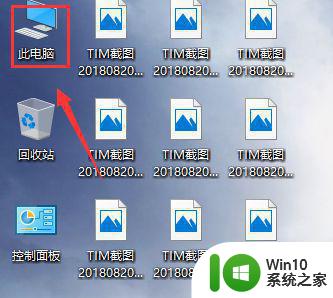
3、进入此电脑,点击上方菜单的查看。
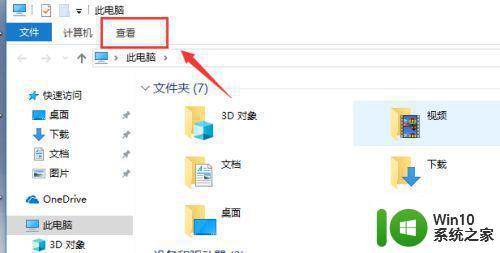
4、展开查看菜单后,点击选选项。
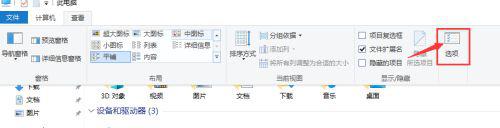
5、进入文件夹选项,点击查看选项卡。
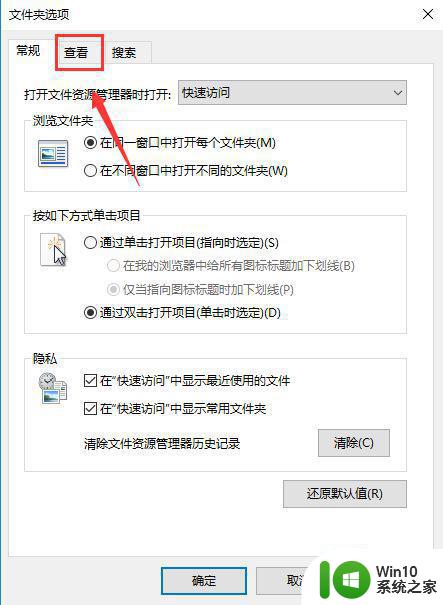
6、在查看选项卡下可以看到问题了,勾选了只显示图标,从不显示缩略图。
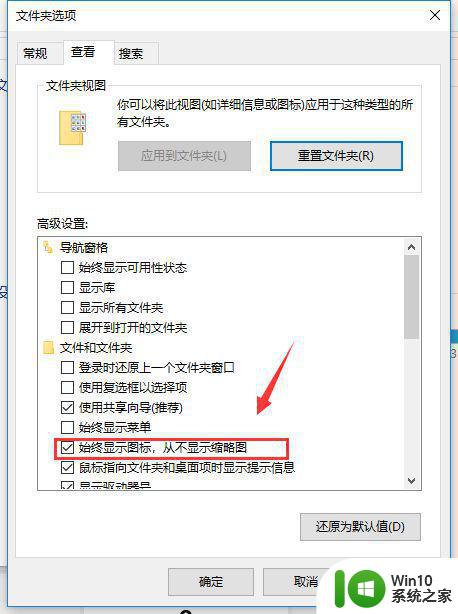
7、去掉只显示图标,从不显示缩略图前面的勾,点击应用。
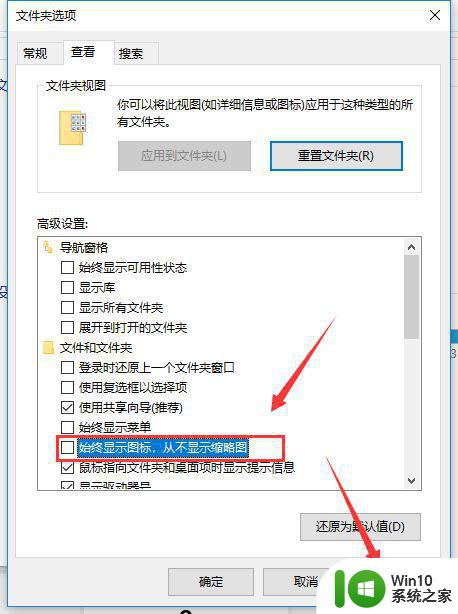
8、回到刚刚的桌面图片模式,可以看到小图了。
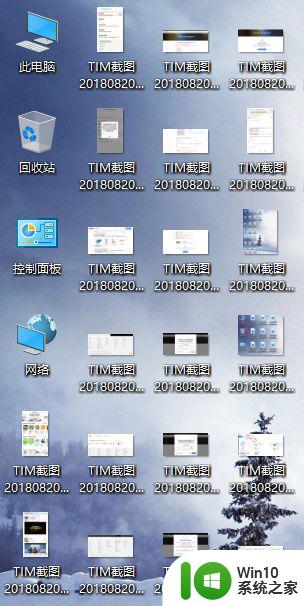
以上便是如何恢复win10桌面图片变成图标的全部内容,如果你遇到了这种情况,可以按照小编提供的步骤进行解决,非常简单快速,一步到位。
win10桌面图片变成图标如何恢复 win10桌面所有图片变成图标怎么办相关教程
- win10桌面图标箭头前面有白纸修复方法 win10桌面图标箭头变成白纸怎么恢复
- 电脑桌面图标变成白色文件了怎么办win10 Win10电脑桌面图标变成白色文件如何还原
- win10桌面图标都变成英文的解决方法 win10桌面图标中文化
- win10桌面图标变成白纸如何恢复 win10应用程序图标变成白纸怎么解决
- win10桌面图标变白纸怎么办 如何修复win10桌面图标变成一张白纸
- win10桌面图标变成白纸的处理方法 win10桌面软件图标变成白纸怎么办
- windows10桌面图标变大怎么办 windows10桌面图标变大了如何调整
- win10桌面图标变白怎么办 win10桌面图标变成白色怎么改回正常颜色
- 如何将win10桌面白色图标恢复成原来的颜色 win0电脑图标变成白色怎么办
- win10电脑桌面图标上面有个白色的文本怎么去掉 Win10电脑桌面图标变成白色文件怎么办
- win10桌面图标位置乱变怎么解决 如何固定win10桌面图标位置
- win10桌面图标间距突然变大如何恢复 桌面图标间距变大了怎么调整
- 蜘蛛侠:暗影之网win10无法运行解决方法 蜘蛛侠暗影之网win10闪退解决方法
- win10玩只狼:影逝二度游戏卡顿什么原因 win10玩只狼:影逝二度游戏卡顿的处理方法 win10只狼影逝二度游戏卡顿解决方法
- 《极品飞车13:变速》win10无法启动解决方法 极品飞车13变速win10闪退解决方法
- win10桌面图标设置没有权限访问如何处理 Win10桌面图标权限访问被拒绝怎么办
win10系统教程推荐
- 1 蜘蛛侠:暗影之网win10无法运行解决方法 蜘蛛侠暗影之网win10闪退解决方法
- 2 win10桌面图标设置没有权限访问如何处理 Win10桌面图标权限访问被拒绝怎么办
- 3 win10关闭个人信息收集的最佳方法 如何在win10中关闭个人信息收集
- 4 英雄联盟win10无法初始化图像设备怎么办 英雄联盟win10启动黑屏怎么解决
- 5 win10需要来自system权限才能删除解决方法 Win10删除文件需要管理员权限解决方法
- 6 win10电脑查看激活密码的快捷方法 win10电脑激活密码查看方法
- 7 win10平板模式怎么切换电脑模式快捷键 win10平板模式如何切换至电脑模式
- 8 win10 usb无法识别鼠标无法操作如何修复 Win10 USB接口无法识别鼠标怎么办
- 9 笔记本电脑win10更新后开机黑屏很久才有画面如何修复 win10更新后笔记本电脑开机黑屏怎么办
- 10 电脑w10设备管理器里没有蓝牙怎么办 电脑w10蓝牙设备管理器找不到
win10系统推荐
- 1 番茄家园ghost win10 32位旗舰破解版v2023.12
- 2 索尼笔记本ghost win10 64位原版正式版v2023.12
- 3 系统之家ghost win10 64位u盘家庭版v2023.12
- 4 电脑公司ghost win10 64位官方破解版v2023.12
- 5 系统之家windows10 64位原版安装版v2023.12
- 6 深度技术ghost win10 64位极速稳定版v2023.12
- 7 雨林木风ghost win10 64位专业旗舰版v2023.12
- 8 电脑公司ghost win10 32位正式装机版v2023.12
- 9 系统之家ghost win10 64位专业版原版下载v2023.12
- 10 深度技术ghost win10 32位最新旗舰版v2023.11